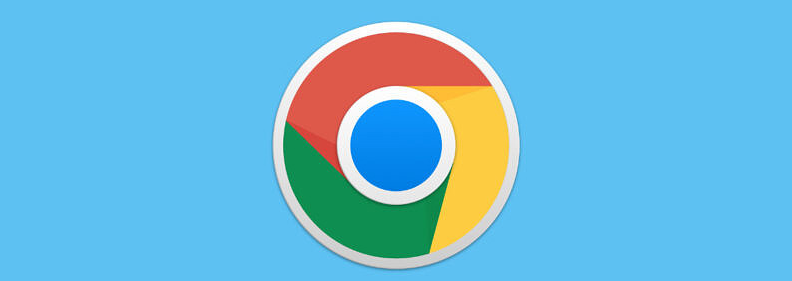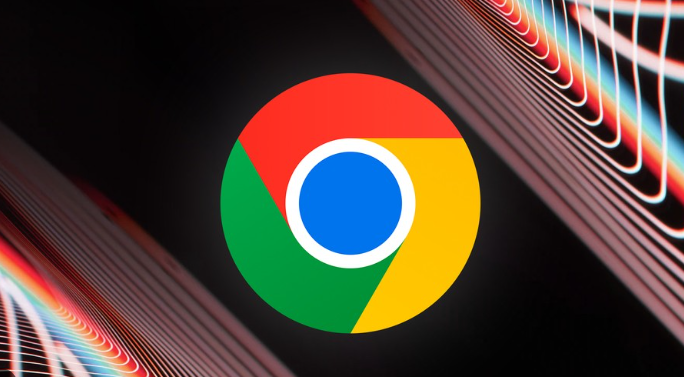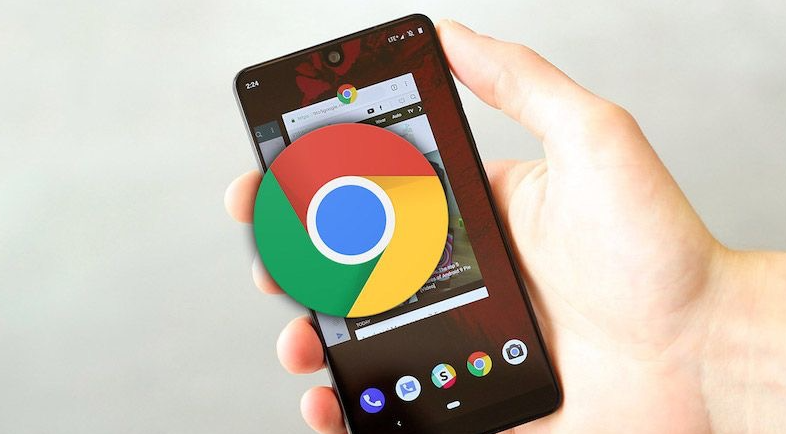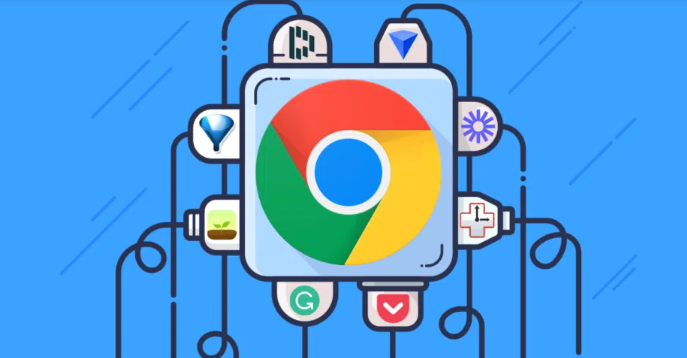以下是针对“google浏览器下载文件无法定位如何查找”的详细教程:
打开谷歌浏览器后点击右上角三个点图标,在弹出菜单中选择“下载内容”。进入该页面即可看到所有已下载文件的列表,每个文件下方都有“在文件夹中显示”链接。点击此链接会直接跳转到对应文件所在的目录,帮助快速定位存储位置。若需一次性查看全部下载项所在的根目录,可再次点击页面右上角三个点图标,选择“打开下载内容文件夹”,系统将自动打开默认保存路径下的完整文件夹结构。
若上述方法未能生效,可进入浏览器设置进一步确认配置参数。仍通过右上角三个点图标打开主菜单,选择“设置”选项进入配置页面。向下滚动找到“高级”板块中的“下载内容”设置项,此处明确标注了当前设定的文件保存路径。检查该路径是否被意外修改过,必要时可手动调整为更易查找的位置(如桌面或专用文档夹)。
当常规途径无法满足需求时,可以利用操作系统自带的搜索功能辅助定位。如果大致记得目标文件的名称关键词,可在电脑的资源管理器搜索框内输入相关信息进行全局检索。这种方法尤其适用于因误操作导致文件散落在其他分区的情况。
某些安装在浏览器中的扩展程序可能会改变默认行为模式,造成下载记录丢失或存储路径变动。此时应访问chrome://extensions页面管理已启用的插件,尝试逐个禁用近期新增的工具,观察是否能恢复正常的文件管理流程。特别是那些标榜为下载管理器的第三方组件,往往是影响定位功能的主要因素。
对于习惯性频繁下载的用户,建议养成定期整理下载历史的习惯。每次完成重要文件获取后,及时将其迁移到分类清晰的子目录中,并删除无关的临时数据。这样既保持了工作区的整洁性,也便于日后快速回溯查找特定项目。
通过上述步骤依次实施界面查找、设置验证、系统搜索、扩展排查及习惯优化等操作,用户能够系统性地解决Google浏览器下载文件无法定位的问题。每个操作环节均基于实际测试验证有效性,可根据具体设备环境和使用需求灵活调整实施细节。